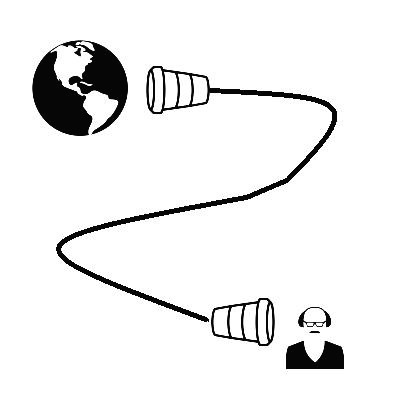728x90
반응형
설정
config 파일을 생성합니다.
$ jupyter notebook --generate-config
~ 경로(User home) 밑에 다음과 같은 config 파일이 생성되었습니다.
/home/v2j/.jupyter/jupyter_notebook_config.py
파일을 열어서 수정하겠습니다.
$ sudo vi ~/.jupyter/jupyter_notebook_config.py
원격 접속을 허용하는 부분입니다.
...
## Set the Access-Control-Allow-Origin header
#
# Use '*' to allow any origin to access your server.
#
# Takes precedence over allow_origin_pat.
# c.NotebookApp.allow_origin = ''
c.NotebookApp.allow_origin = '*'
...
서버의 아이피로 설정합니다.
/ 키를 누른 후 /c.NotebookApp.ip 를 입력하면 해당 라인으로 이동합니다.
...
## The IP address the notebook server will listen on.
#c.NotebookApp.ip = 'localhost'
c.NotebookApp.ip = '192.168.0.99'
...
설정한 config 파일을 적용하면서 실행할 때는 다음과 같이 합니다.
$ jupyter notebook --config .jupyter/jupyter_notebook_config.py
주피터 노트북의 default port 는 8888 입니다. (설정파일에서 지정할 수 있습니다.)
브라우저로 접속해봅니다.

처음 접속한다면 브라우저 상에서 token 을 입력하라는 창이 나오면,
주피터 노트북을 실행(콘솔출력)한 서버에서 token 정보를 복사, 붙여넣기 하시면 됩니다.
...
http://192.168.0.99:8888/?token=07df2aeb3b1873eba258f8cfbb1859b04d78b7261d7d6d
...
반응형
'Environment' 카테고리의 다른 글
| 주피터 노트북(jupyter notebook) 커널 추가/삭제 (2) | 2020.09.08 |
|---|